首先清理浏览器或应用缓存以解决Bing页面加载异常,具体包括:1、Windows中通过Edge设置清除缓存;2、Android设备在Bing应用内清空缓存;3、通过Microsoft账户隐私仪表板删除云端搜索历史;4、macOS中清除Safari历史记录以移除Bing相关缓存。
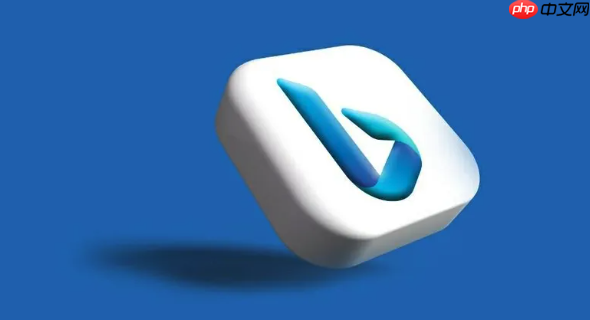
如果您在使用Bing浏览器时遇到页面加载异常或显示错误,可能是由于本地缓存数据过期或累积过多导致。以下是针对不同操作系统的详细清理步骤:
Microsoft Edge是集成Bing搜索功能的主要浏览器,清除其缓存可有效管理Bing相关数据。此操作将删除临时文件,释放存储空间,并解决因缓存导致的页面加载问题。
1、打开Microsoft Edge浏览器,点击右上角的三个水平点(...)图标。
2、在下拉菜单中选择设置。
3、进入左侧菜单的隐私、搜索和服务选项。
4、向下滚动至“清除浏览数据”部分,点击选择要清除的内容。
5、在弹出窗口中,选择时间范围为所有时间。
6、勾选缓存的图像和文件以及其他需要清除的项目(如Cookies)。
7、点击现在清除按钮完成操作。
移动设备上的Bing应用会持续积累缓存数据,定期清理有助于提升应用性能并保护隐私。此方法直接针对Bing应用本身,而非系统浏览器。
1、在手机主屏幕上找到并点击Microsoft Bing应用图标启动程序。
2、点击界面右上角的个人资料头像或三点菜单图标。
3、进入设置选项。
4、选择常规或隐私类别下的“清空缓存”功能。
5、确认执行清空缓存操作。
该方法用于从云端删除与您的账户关联的Bing搜索记录,确保跨设备的数据同步被清除。此操作影响所有登录该账户的设备。
1、访问account.microsoft.com并使用您的Microsoft账户登录。
2、点击顶部菜单中的隐私选项卡。
3、在“活动历史记录”区域找到并点击查看活动历史记录。
4、选择分类为搜索的历史条目。
5、点击清除全部或选择特定时间段进行删除。
即使将Bing设为默认搜索引擎,Safari仍会缓存相关网页内容。清除Safari缓存可消除这些残留数据。
1、打开Safari浏览器,点击屏幕左上角的“Safari”菜单。
2、选择清除历史记录选项。
3、在弹出菜单中选择所有历史记录。
4、点击清除历史记录确认操作。此过程同时清除缓存文件和访问记录。
以上就是Bing浏览器怎么清除缓存_Bing浏览器缓存清理与数据管理步骤的详细内容,更多请关注php中文网其它相关文章!

每个人都需要一台速度更快、更稳定的 PC。随着时间的推移,垃圾文件、旧注册表数据和不必要的后台进程会占用资源并降低性能。幸运的是,许多工具可以让 Windows 保持平稳运行。

Copyright 2014-2025 https://www.php.cn/ All Rights Reserved | php.cn | 湘ICP备2023035733号